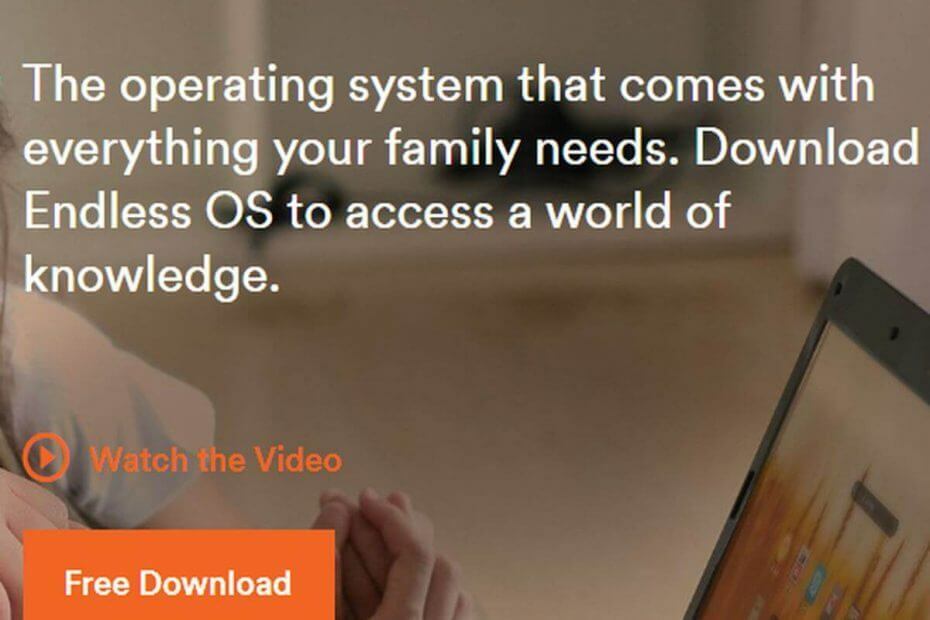Hver gang en prosess bruker mange systemressurser, laster den inn RAM. Generelt anbefaler jeg alle leserne at et Windows 10-system vanligvis skal ha 4 GB RAM i stedet for de vanlige 2 GB. Imidlertid, selv om du har nok RAM, bruker high-end-spill mye ressurser.
Diskutnyttelsen kan kontrolleres gjennom Oppgavebehandling. I mange tilfeller har brukere rapportert xboxstat.exe ved å bruke en stor del av systemets ressurser. Diskutnyttelsen er fortsatt høy på grunn av denne prosessen.
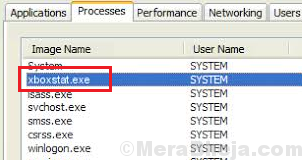
Hva er xboxstat.exe?
Når vi kobler en Xbox 360-kontroller til systemet, starter den xboxstat.exe-oppgaven. Snarere vil det starte hver gang vi starter systemet. Denne oppgaven er ikke nødvendig for at kontrolleren fungerer og kan dermed avsluttes. Den brukes ganske enkelt til å samle statistiske data fra systemet og sende dem til Microsoft.
Hvordan avslutter jeg xboxstat.exe-oppgaven?
1] Trykk CTRL + ALT + DEL for å åpne vinduet Sikkerhetsalternativer.
2] Velg og åpne Oppgavebehandling fra listen.
3] I Oppstart kategorien, bla og finn Microsoft Xbox 360-tilbehør. Klikk på den for å velge den.
4] Klikk på Deaktiver nederst i vinduet Oppgavebehandling. På denne måten starter den ikke etter omstart av systemet.
5] Start på nytt systemet for å bekrefte det samme.